Смарт-телевизоры Hisense поставляются с поддержкой AnyView Cast, которая использует ваше соединение Wi-Fi для беспроводного зеркалирования контента с вашего мобильного устройства на телевизор Hisense, позволяя мгновенно обмениваться фотографиями, смотреть телешоу, видео, фильмы и играть в игры. Как вы знаете, телевизоры Hisense работают на базе Android, поэтому преобразовать Android в Hisense довольно просто. Но что, если это iPhone / iPad. Что ж, давайте посмотрим, как транслировать iPhone / iPad на Hisense Smart TV.

Должен видеть: Google Chromecast против Apple TV — основные отличия
iOS / iPad всегда были ограниченной платформой по сравнению с Android. Хотя некоторые вещи улучшаются с каждой новой версией программного обеспечения Apple, зеркалирование на Android TV по-прежнему требует некоторой работы, такой как установка сторонних приложений из App Store. Здесь мы воспользуемся приложением HisenseShare для устройств Apple, чтобы транслировать экран на Hisense Smart TV.
Как подключить iPhone или iPad к телевизору, если у вас нет Apple TV
HisenseShare — это официальное приложение от Hisense, позволяющее программному обеспечению для многоэкранного взаимодействия для смартфона или планшета взаимодействовать с телевизором.
- Транслируйте любые файлы (аудио, видео, фотографии, офисные документы MS и т. Д.) С устройств iOS или планшетов на Hisense TV.
- Используйте любое устройство iOS в качестве сенсорной мыши, воздушной мыши, клавиатуры, сенсорной панели и пульта дистанционного управления телевизора. Транслируйте камеру и микрофон телефона или планшета на телевизор.
- Отразите экран телевизора на смартфоне или планшете и коснитесь экрана телефона напрямую, чтобы управлять телевизором.
- Зеркальный экран ПК с Windows на телевизор.
- Масштабируйте, вращайте или сдвигайте изображение в реальном времени на мобильном устройстве и показывайте его по телевизору.
Связанный: Как транслировать на Hisense TV [все методы]
Как подключить iPhone к Hisense TV
- Установите Приложение HisenseShare на вашем устройстве Apple.

- Убедитесь, что ваш Hisense TV и устройство Apple подключены к одной и той же сети Wi-Fi.
- Откройте HisenseShare и выберите значок зеркального отображения.

- Приложение отобразит список доступных для зеркалирования телевизоров.

- Подключитесь к Hisense TV.
- Экран вашего iPhone будет отображаться на экране Hisense TV.
Обратите внимание, что в некоторых телевизорах Hisense опция зеркального отображения экрана будет известна как AnyView cast.
КАК ПОДКЛЮЧИТЬ iPhone К ТЕЛЕВИЗОРУ БЕЗ APPLE TV
Хорошо, если вы можете транслировать свой iPhone / iPad через кабель HDMI. Вам может потребоваться адаптер iPhone / iPad для подключения кабеля HDMI к порту устройства, Lightning в случае iPhone и стандартный USB Type C в iPad. Однако трансляция по беспроводной сети — это замечательно, поэтому мы рекомендуем использовать описанные выше методы для зеркалирования ваших устройств Apple на телевизорах Hisense Smart TV.
Источник: ru.tinystm.org
Транслируйте видео на телевизор Hisense с помощью AnyView Cast на iPhone
Вы можете легко транслировать контент с вашего iPhone на телевизор Hisense с помощью Приложение AnyView Cast на iPhone. Hisense разрабатывает AnyView Cast для пользователей телефонов, чтобы они могли транслировать свои экраны на смарт-телевизоры. Это простое приложение позволяет вам наслаждаться фильмами или музыкой с лучшим качеством звука на большом экране. Если вы еще не знакомы с этим приложением, ознакомьтесь с пошаговым руководством, чтобы узнать, как использовать AnyView Cast на iPhone и транслировать экран на телевизор Hisense.
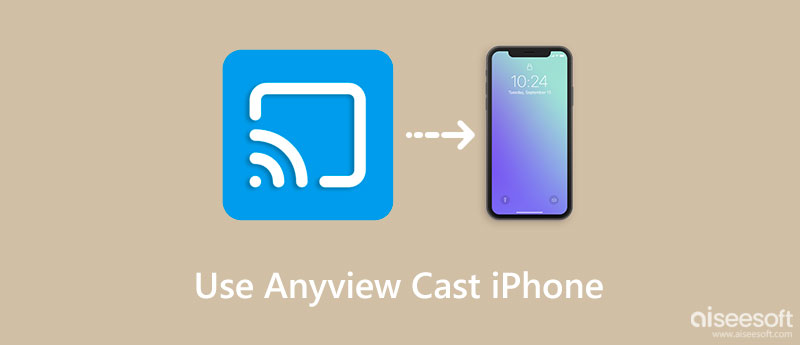
- Часть 1. Как использовать AnyView Cast на iPhone и зеркалировать экран на Hisense
- Часть 2. Отразите экран iPhone на ПК [дополнительный совет]
- Часть 3. Часто задаваемые вопросы об AnyView Cast на iPhone
Часть 1. Как использовать AnyView Cast на iPhone и зеркалировать экран на Hisense
Hisense разработала приложение AnyView Cast для более удобного вещания для мобильных телефонов. Но для пользователей, которые еще не пробовали, вам может понадобиться простой обзор, чтобы раскрыть преимущества и недостатки приложения. Следовательно, вы можете быстро просмотреть обзор ниже, прежде чем перейти к подробному руководству по его использованию.
Обзор AnyView Cast: плюсы и минусы
Несомненно, AnyView Cast выглядит предельно просто, всего с двумя кнопками. Таким образом, в нем отсутствуют расширенные утилиты, такие как зеркалирование вашего iPhone на ПК. См. плюсы и минусы ниже, чтобы узнать больше.
- Он прост в использовании благодаря удобному интерфейсу.
- Не требуют сложной настройки.
- Отразите свой телефон на других телевизорах Chromecast.
- Крупная надоедливая реклама в приложении.
- Попросите разрешения на доступ ко всем вашим фотографиям на вашем iPhone.
- У устройств iPhone часто возникают сбои при трансляции экрана.
Используйте AnyView Cast на iPhone для зеркалирования
С AnyView Cast вы можете использовать мобильный телефон в качестве пульта дистанционного управления и просматривать контент с вашего iPhone на телевизоре. Выполните следующие шаги, чтобы отразить с помощью AnyView Cast на iPhone и наслаждаться контентом на Hisense TV.
Загрузите приложение AnyView Cast из App Store на свой iPhone. Затем откройте телевизор и также установите инструмент AnyView Cast.
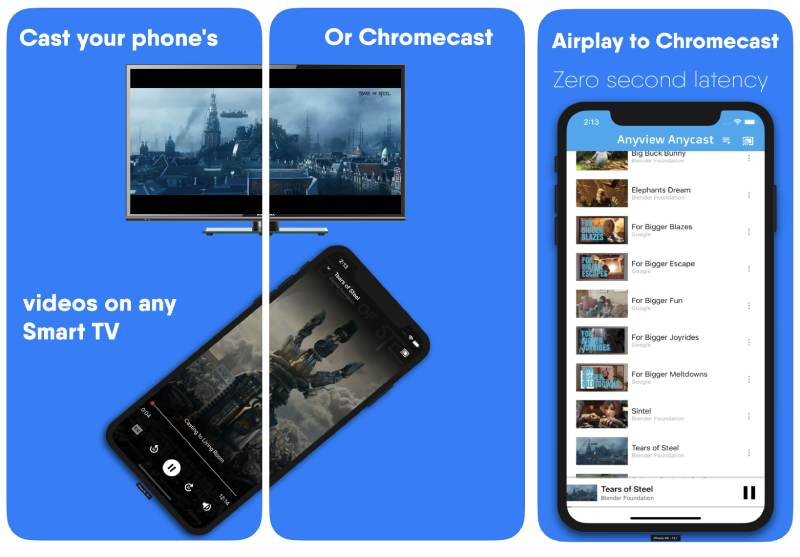
Убедитесь, что у вашего телевизора Hisense и iPhone одинаковое подключение к Интернету. Вы можете проверить подключение к вашей телевизионной сети в Настройки . Затем откройте AnyView Cast на своем телевизоре. Вы увидите «Подождите, пока внешнее устройство подключится».

Откройте AnyView Cast на iPhone. Коснитесь Дублирование экрана. Приложение выполнит поиск вашего телевизора. Когда вы увидите название своего телевизора Hisense, нажмите на него. Вы можете увидеть «Создание соединения» на вашем телевизоре.
Подождите, пока они соединятся.
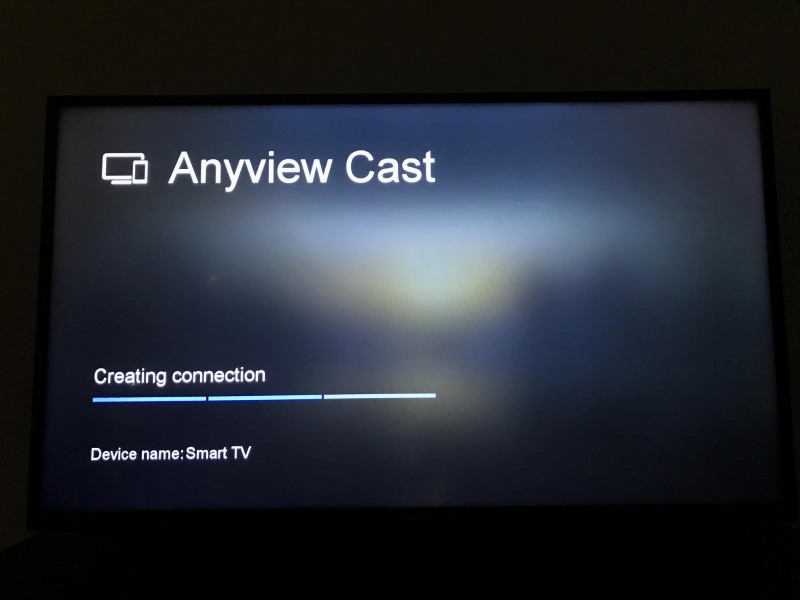
После подключения двух устройств вы можете увидеть экран своего iPhone на телевизоре и начать просмотр с телевизора. Между тем, AnyView Cast также доступен на iPad, что означает, что вы можете подключить айпад к телевизору для дублирования экрана.
Часть 2: отразите экран iPhone на ПК [дополнительный совет]
Хотя приведенные выше шаги кажутся простыми, AnyView Cast на iPhone, скорее всего, не удастся отразить ваш iPhone на телевизоре. Кроме того, приложение также не может отразить экран вашего iPhone на ПК. Следовательно, если вы хотите проверять сообщения с вашего iPhone во время работы на ПК, вам понадобится более надежное приложение, чем AnyView Cast. А вот и Зеркало телефона Aiseesoft.
Это программное обеспечение представляет собой удобный инструмент для зеркалирования, который помогает без проблем транслировать Android и iPhone на ПК. Между тем, вы можете добиться зеркалирования с помощью Wi-Fi и USB-подключения в этом инструменте зеркалирования. Выполните приведенные ниже шаги, чтобы узнать, как подключить iPhone к ПК с помощью обоих способов подключения.

- Предлагайте стабильное соединение для удаленного управления устройствами iOS и Android.
- Делайте заметки на зеркальном экране вашего ПК.
- Сделайте снимок экрана Android или iPhone на ПК с легкостью.
- Наслаждайтесь мониторингом экрана вашего телефона в режиме реального времени на ПК
Зеркальное отображение экрана iPhone на ПК — подключение по Wi-Fi
Получите бесплатную загрузку этого инструмента зеркалирования на свой компьютер. Установите и запустите инструмент. Выбирать iOS-зеркало на основном интерфейсе. Тогда выбирай Экран Mirroring .

Убедитесь, что ваш iPhone и ПК подключены к одной и той же сети для подключения Wi-Fi. Открой Центр управления на вашем iPhone. Нажмите Экран Mirroring и выберите Aiseesoft Phone Mirror.

Зеркальное отображение экрана iPhone на ПК — USB-соединение
Если у вас есть USB-кабель, вы можете подключить iPhone к компьютеру с его помощью. Далее выберите iOS-зеркало и подключение USB после запуска инструмента зеркалирования.
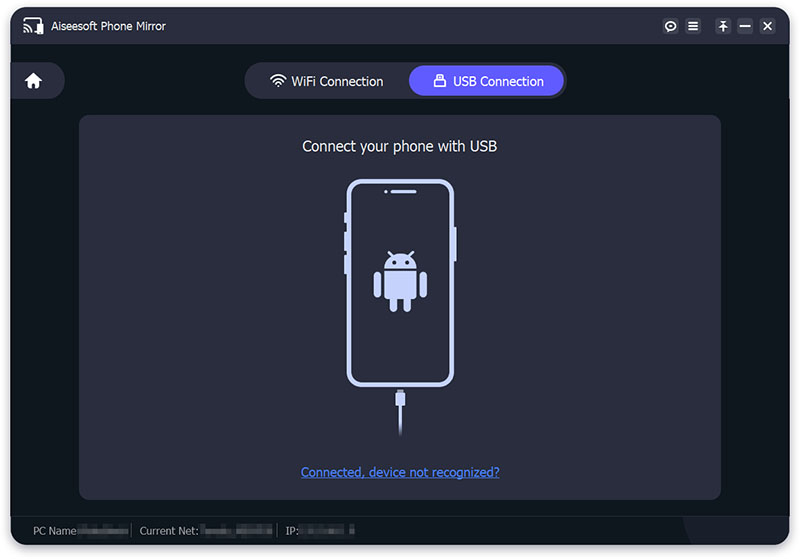
После подключения вы сразу же увидите экран своего iPhone на ПК. Теперь вы можете проверять сообщения на своем iPhone и даже играть в мобильные игры на своем ПК.
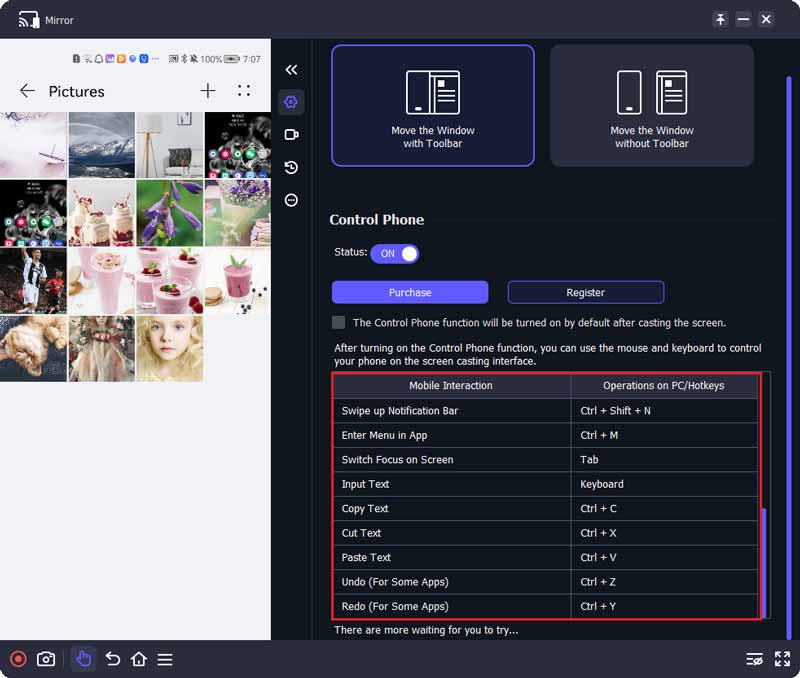
Часть 3. Часто задаваемые вопросы об AnyView Cast на iPhone
AnyView Cast эффективен только для телевизоров Hisense?
Нет, это не так. Согласно официальному описанию AnyView Cast, это приложение также может отображать ваш iPhone на других смарт-телевизорах. Вы можете проверить, доступно ли приложение для вашего телевизора.
Что я могу смотреть по телевизору с помощью AnyView Cast на iPhone?
Согласно официальному заявлению AnyView Cast, этот инструмент зеркального отображения позволяет просматривать локальные медиафайлы, ежедневные шоу и телесериалы с вашего iPhone после подключения iPhone к телевизору с помощью AnyView Cast.
Могу ли я подключить свой iPhone к телевизору Sharp с помощью AnyView Cast?
Если телевизор поддерживает Chromecast, AnyView Cast может работать и отображать ваш iPhone на телевизоре.
Теперь вы изучили подробное руководство выше о как использовать AnyView Cast на iPhone и отразите экран вашего iPhone на телевизоре Hisense. Теперь вы можете легко просматривать содержимое iPhone на Hisense TV. Между тем, AnyView Cast также имеет ограничения на трансляцию и не может помочь с зеркалированием экрана на ПК. Поэтому вы можете попробовать более надежную альтернативу, например Зеркало телефона Aiseesoft.
Что вы думаете об этом посте.
Рейтинг: 4.9 / 5 (на основе голосов 302) Подпишитесь на нас в
Более Чтение
![]()
Оставьте свой комментарий и присоединяйтесь к нашему обсуждению

Зеркало телефона
Зеркало телефона может помочь вам транслировать экран телефона на компьютер для лучшего просмотра. Вы также можете записывать экран своего iPhone/Android или делать снимки по своему усмотрению во время зеркалирования.
Источник: ru.aiseesoft.com
Как подключить айфон к телевизору hisense

0xfffffffe What Is the Trouble and How Can I Correct It?
You must resolve error 0xffffffe as soon as possible because it might prevent you from installing specific software on your PC. What error code is 2023/04/24
How to Repair Steam api64.dll Missing
Why is there a lack of the steam api64.dll file? The following explanations could apply if the Steam client cannot locate steam api64.dll in the 2023/04/24
How to Cast Music on Your Android TV Using Spotify Connect
It’s simple and convenient to manage your Android TV from your smartphone. Just because the TV has WiFi capability and uses the Android operating system, 2023/04/24
Using SCCM to Install Fonts: 3 Easy Steps
Using System Center Configuration Manager is necessary to deploy font packages across different computers (SCCM). Nevertheless, not all users are aware of how to proceed. 2023/04/23
What is Cpuz149 x64.sys Quick Solutions for It
Accessing files from external drives may be challenging because of the error 0x80070534, which states that no mapping between account names and security IDs was 2023/04/23
Trouble Bootstrap.dll Not Found: 5 Solutions
Tonido, created by CodeLathe LLC, contains the legitimate dynamic link library (DLL) file known as Bootstrap.dll. This file could be necessary for some programs or 2023/04/23
How to Obtain or Replace Beast32.dll if It Is Absent
This article will examine a few probable fixes to the missing DLL problem and return the programs’ or games’ seamless operation. What is the root 2023/04/23
Resolve: 0xc000027b Crash Exception Code for the Microsoft Store
The Microsoft Store crash exception error code 0xc000027b has been encountered by a number of users. Notably, the apps from the Microsoft Store crash without 2023/04/23
How to Repair D3dx9 42.dll Not Found in 5 Steps
Microsoft created the Dynamic Link Library file known as D3dx9 42.dll, which is a crucial system file for the Windows operating system. You can experience 2023/04/23
Источник: clickthis.blog